Canvas如何实现矢量数据图形缩放?
- canvas
- 时间:2024-06-14 22:37:09
- 99次访问
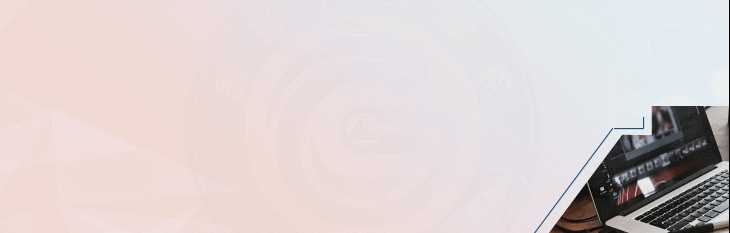
Canvas 本身并不直接支持矢量图形的缩放,但你可以通过操作矢量数据本身来实现缩放效果。在 Canvas 上绘制矢量图形通常意味着你有一组描述图形形状的数据(如路径、点、线等),而不是一个已经渲染好的位图图像。
要实现矢量图形的缩放,你可以按照以下步骤进行:
1、定义矢量数据。
2、缩放变换。
3、图层渲染。
类的设计
定义矢量数据源:VectorDataSource类
什么是VectorDataSource?
当我们想在图形界面上展示几何对象、文本或图像时,我们需要一个能够提供这些数据的地方,这个地方就是VectorDataSource。简单说,它就是矢量图层的数据来源。
如何初始化VectorDataSource?
当我们想要创建一个VectorDataSource对象时,我们需要给它提供一些信息。这些信息被放在一个对象里,然后传递给VectorDataSource的构造函数。这个对象可以包含以下内容:
format:告诉VectorDataSource如何解析数据的格式。fileUrl:如果数据存在一个文件中,这里可以告诉VectorDataSource文件的地址。data:如果数据已经准备好了,可以直接放在这里。projection:如果数据使用了某种特定的投影方式,这里可以指定。
一些有用的属性
dataBuffer:存放所有的矢量数据。imageBuffer:存放所有的图像数据。quadTree:帮助快速查找空间位置的对象。format:之前提到的数据格式对象。
常用的方法
add(geom):当你有了一个新的几何对象想要加入数据源时,可以使用这个方法。loadFile(fileUrl, success, failure):从指定的文件地址读取数据。loadData(features):直接加载准备好的数据。clearData(id):清除指定ID的数据。
一个简单的例子
假设我们有一个JSON文件,里面存放了我们的矢量数据,并且我们知道这个文件的地址。那么,我们可以这样创建一个VectorDataSource对象,并加载数据:
1 | let source = new VectorDataSource({ |
之后,我们就可以把这个数据源赋给一个图层,然后渲染出来。
示例效果与源代码:

1 |
|